发布日期:2019-06-05 作者:深度系统 来源:http://www.05381.com
大概分为以下4种情况:
1.winxp下无法找到网络打印机;
2.winxp下网络打印机可以正常访问,但是无法打印,打印机脱机;
3.winxp下能在网上邻居中看到网络打印机,但无法添加网络打印机,添加时提示:“没有找到打印机,请确认打印机名称是否正确”;
4.winxp下网络打印机出现拒绝访问,无法连接。
图文步骤:
无论是那种情况,winxp系统机器都要开启以下服务或协议和来宾账户;
1、网卡“本地连接”属性的“Microsoft 网络的文件和打印机共享”协议和TCp/ip协议正确安装;
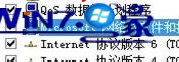


1、要查看网络是否连通,winxp系统的机器需要能够正常连入网络,检查机器ip设置是否正确,并且要和打印机在同一工作组内;
2、pinG网络打印机ip地址,如果是局域网内的共享主机连接的打印机,则要pinG打印机连接的主机的ip地址,如果无法pinG通,则需要查看打印机ip地址或共享打印机的主机ip是否正确设置,如果能pinG通,但是无法打开网络打印机管理页面,说明打印机和其他设备ip冲突,更改ip测试;

3、如果ip设置都正确,有可能是网线或端口故障,查看winxp系统的机器和网络打印机的网卡指示灯是否正常,替换网线测试。注:网络打印机查看ip地址,可以通过打印测试页,查看测试页上打印的地址;
第二种: winxp下网络打印机可以正常访问,但是无法打印,打印机脱机说明打印机 ip 地址与网络端口 ip 地址不同,进入打印机驱动程序属性界面,选择“端口”选项卡,点击“配置端口”按钮,在“端口设定值”窗口中,确认设定的 ip 地址和打印机 ip 地址一致,如果仍然故障,说明打印机内置打印服务器可能有故障,需要维修打印机。
第三种:winxp下能在网上邻居中看到网络打印机,但无法添加网络打印机,添加时提示:“没有找到打印机,请确认打印机名称是否正确”
1、指导用户在服务中启用 print spooler服务,如果此服务已经启用,则先停用后再重新启动;
2、有可能是GUEsT用户没有启动,启动来宾帐户之后重新添加打印机。第四种:winxp下网络打印机出现拒绝访问,无法连接1、“Microsoft 网络的文件和打印机共享”查看防火墙中此项是否被禁止,需要设置为允许,如果是局域网内的共享主机连接的打印机,也要查看此主机的防火墙设置,必要时可以关闭防火墙测试,如下图:
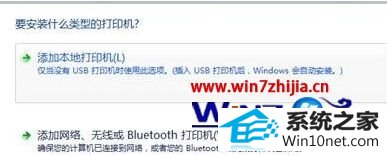
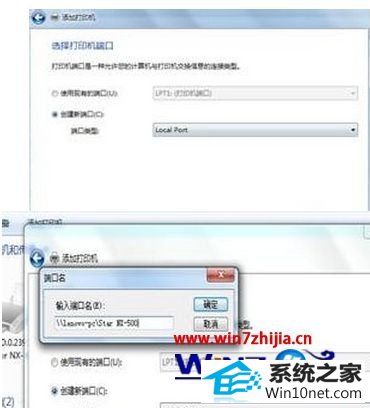
上面便是winxp系统网络打印机无法打印的处理方案关于的方法,有需要的用户们可以参照上面的方法步骤来进行操作吧,希望本教程对大家有所帮助!
本站发布的系统与软件仅为个人学习测试使用,不得用于任何商业用途,否则后果自负,请支持购买微软正版软件!
Copyright @ 2020 深度系统版权所有